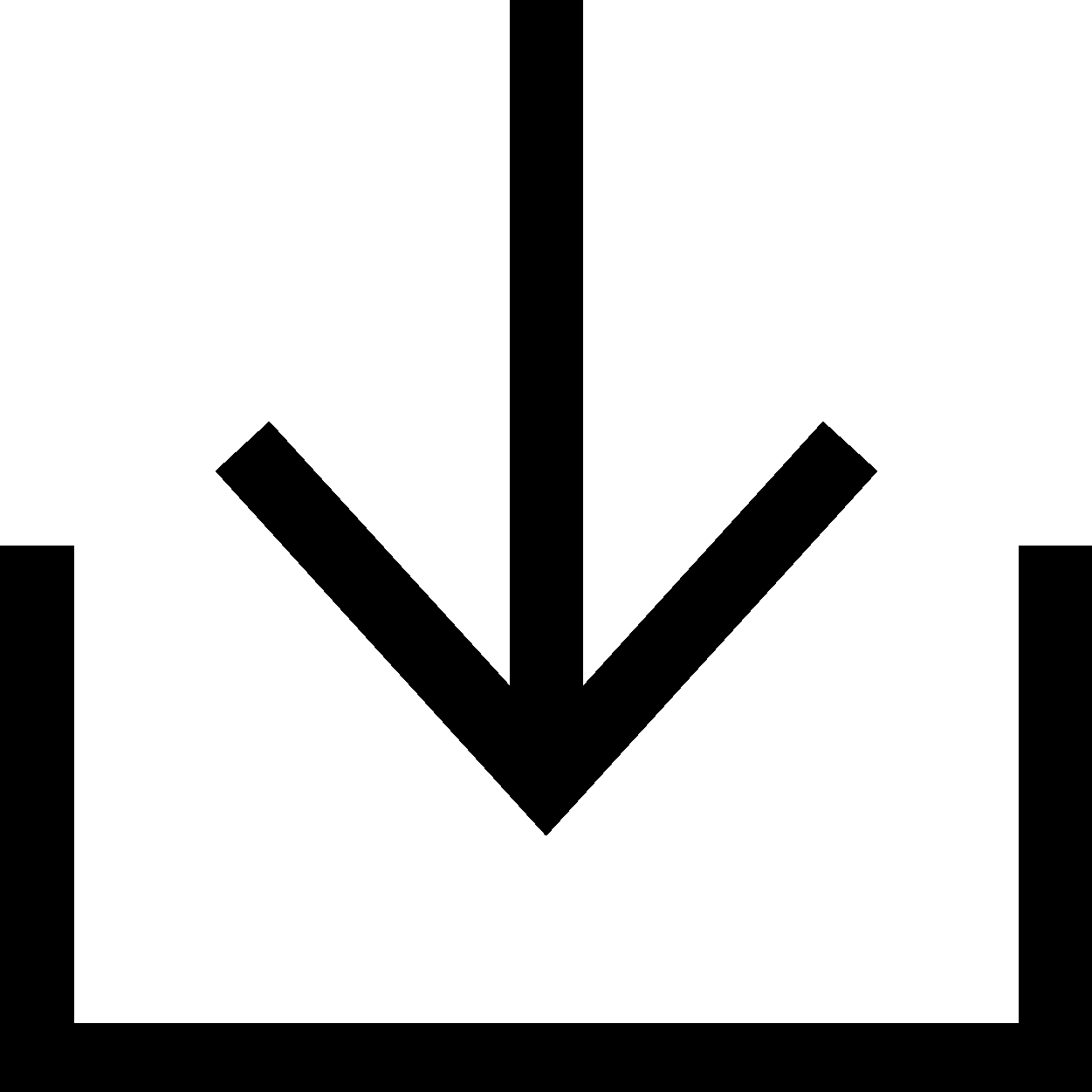Windows Desteği
Sisteminizi yükseltmek, masaüstünüzü özelleştirmek, Dell uygulamalarını keşfetmek veya genel sorunları gidermek isterseniz, Windows cihazınızdan en iyi şekilde yararlanmak için ihtiyacınız olan her şeye sahibiz. Kapsamlı destek makaleleri koleksiyonumuzu keşfedin ve Windows cihazınızın tüm potansiyelini ortaya çıkarmak için ihtiyacınız olan çözümleri bulun.
Tanıtılan İçerik

Windows 11’e yükseltme için test edilen Dell bilgisayarları
Windows 10'dan Windows 11'e yükseltme için test edilen Dell cihazlarının listesini görüntüleyin.

SupportAssist OS Recovery
SupportAssist OS Recovery’yi kullanarak Windows’u yeniden yükleme veya sıfırlama hakkında bilgi edinin.

Yavaş Performans Sorunlarını Giderme
Yavaş performansın nasıl göründüğünü ve nasıl düzeltildiğini öğrenin.
Ek Destek
Windows Kurulumu
Sorunsuz bir kurulum süreci sağlamak ve yaygın hataları önlemek için bu adım adım kılavuzla Windows'u ilk kez nasıl yükleyeceğinizi öğrenin.Windows’u ve Sürücüleri Güncelleme
Dell cihazınızın en iyi durumda kalmasını sağlayın. Windows'u ve sürücüleri zahmetsizce nasıl güncelleyeceğinizi öğrenin. Adım adım rehberimiz ile performansı ve güvenliği artırın.Windows'unuzu Kişiselleştirin
Bu ipuçlarıyla Windows'u nasıl özelleştireceğinizi öğrenin. Duvar kağıdını, ekran ayarlarını değiştirin, kullanıcı ekleyin, güvenliği artırın ve daha fazlasını yapın.Yedekleme ve Kurtarma
Yedekleme çözümleriyle Windows cihazınızı nasıl koruyacağınızı ve acil durumlarda verilerinizi nasıl kurtaracağınızı öğrenin. Verimli yedekleme ve kurtarma için adım adım talimatları keşfedin.Çevre Birimlerinizi Ayarlama
Dizüstü veya masaüstü bilgisayarınızı geliştirmek için ekranlar, yazıcılar ve web kameraları gibi harici cihazları nasıl kuracağınızı öğrenin. Kolay adım adım talimatlar.Dell Ürününüz İçin Uygulamalar
Bilgisayarınıza önceden yüklenmiş Dell uygulamaları paketini keşfedin. Bu güçlü araçlarla Dell deneyiminizi nasıl optimize edeceğinizi öğrenin.Bir Ağa Bağlanma
Çevrimiçi olmak için cihazınızı ev, iş yeri veya genel erişim noktası kablosuz ağına ya da ağ kablosu kullanarak nasıl bağlayacağınızı öğrenin.Windows 8 Desteği
Windows 8 ile ilgili nasıl yapılır ve sorun giderme bilgileri edinin, ayrıca yükseltme ipuçları alın. Burada Dell bilgisayarınız için Microsoft Windows 8 destek bilgileri edinebilirsiniz.Windows 7 Desteği
Windows 7 ile ilgili nasıl yapılır ve sorun giderme bilgileri edinin, ayrıca yükseltme ipuçları alın. Burada Dell bilgisayarınız için Microsoft Windows 7 destek bilgileri edinebilirsiniz.Video Kaynakları (İngilizce)
Getting Started: Set Up Windows
New to Windows?
This quick guide eases your setup process. Choose country, keyboard, and connect to the internet. Name your device, accept the license, and select personal or work/school use. Log in with your Microsoft account or create one. For more features and apps, explore the 'Get Started' app. Simplify your Windows setup with these easy steps!
Next, let’s download and install the latest Windows updates and drivers.
Getting Started: Personalize Your Windows
Let us help you customize Windows on your Dell PC. Learn how to set a wallpaper, customize display settings, change the font, or color scheme, add new users, add a PIN or enable fingerprint for account security, and more.
After customizing Windows, let us see which Dell apps come preinstalled on your new Dell PC.
Helpful links:
If you need help to check if you already have a Microsoft Account, go to the Microsoft account help page.
If you are having trouble adding an account in Windows, go to the Microsoft Account FAQ page for help
How to Perform an OS System Restore (With Data Backup)
This video explains how to perform an OS system restore with data backup using the "SupportAssist OS Recovery Tool." The steps include selecting "Restore System," choosing either "Local Restore" or "Cloud Restore," backing up data if necessary, selecting a storage device, confirming the device, selecting the reason for the restore, and clicking "Next" to begin the restore process. Once completed, click "Finish."
Diğer Kaynaklar

SupportAssist for PCs
Dell'inizi optimize etmek için SupportAssist'i kullanma.Destek Kitaplığı
Tüm bilgi bankası makalelerimize erişin.